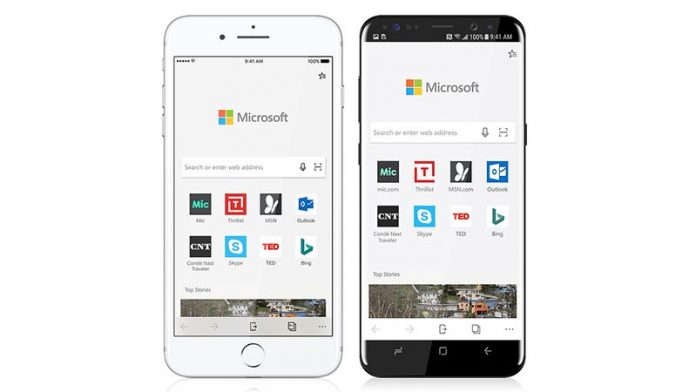Els portàtils econòmics en general no tenen bones càmeres. De fet, la majoria no ofereixen una qualitat acceptable per a les videotrucades. Però, i si podeu connectar el telèfon com a càmera web i utilitzar les seves càmeres per fer videotrucades? No seria fantàstic assistir a una trucada amb vídeo d'alta qualitat? Bé, és molt possible per a qualsevol persona. Aquí teniu una senzilla guia pas a pas sobre com podeu utilitzar el telèfon com a càmera web per fer una videotrucada amb zoom, ja sigui a Android i iOS.
Utilitzeu el telèfon com a càmera web per fer trucades amb zoom
Per començar, no és gens difícil utilitzar el telèfon com a càmera web per fer videotrucades amb Zoom. Es necessiten uns quants passos senzills, com ara connectar telèfons i ordinadors a WiFi, instal·lar aplicacions en dos dispositius, emparellar-los i canviar la càmera per fer zoom. Sembla fàcil, oi? Seguiu la guia detallada següent.
Passos per utilitzar Android o iPhone com a càmera web per a una reunió amb zoom
1. Connecteu el telèfon i l'ordinador a WiFi
Per començar, connecteu el telèfon i l'ordinador a la mateixa xarxa WiFi. Això és important perquè com connectem el telèfon per utilitzar-lo com a càmera web per fer trucades amb zoom.
No teniu connexió wifi? Podeu utilitzar un telèfon secundari per crear un punt d'accés i connectar-hi tant el telèfon com l'ordinador. Un cop fet, seguiu els passos següents.
2. Instal·leu iVCam al telèfon i a l'ordinador
Al telèfon Google Play Store o bé Tenda d'aplicacions Instal·leu l'aplicació mòbil iVCam des de. Obriu l'aplicació i proporcioneu els permisos necessaris.

Ara, al meu ordinador Client de PC iVCam descarregar. Instal·leu la configuració i obriu-la. No cal comprar res: la versió gratuïta funciona bé. Obriu l'aplicació al telèfon i a l'ordinador per permetre que es connectin.
3. Finalitza la configuració
L’aplicació del telèfon detectarà automàticament l’ordinador. Assegureu-vos que tots dos estiguin connectats a la mateixa xarxa WiFi. Normalment, iVCam es connecta al client de PC automàticament. Però, en els mateixos casos, és possible que hagueu de tocar manualment el botó de connexió.
per què la meva foto no es mostra al zoom

Un cop fet, el telèfon actuarà com una càmera web connectada al vostre PC i el vídeo de la càmera apareixerà a la pantalla de l'ordinador en temps real. Podeu utilitzar els controls de la pantalla del telèfon per canviar a la càmera frontal, aplicar millores i reflectir el vídeo. També podeu canviar les preferències de vídeo a la configuració del client iVCam PC.
Heus aquí una cosa bona: he pogut utilitzar les quatre càmeres del telèfon en una reunió amb zoom. A més de la part posterior i el selfie normal, la iVCam em va permetre canviar a teleobjectiu i gran angular per a videotrucades. Per comprovar si funciona al telèfon, feu clic al botó Cicle de la càmera a través de la càmera.
4. Uniu-vos a una reunió amb zoom: canvieu la càmera a iVCam
Fins ara, heu connectat el telèfon a l'ordinador sense fils per utilitzar-lo com a càmera web. Ara, tot el que heu de fer és seleccionar iVCam com a càmera preferida al client Zoom. Podeu fer-ho seguint els passos següents.
Abans d’unir-vos a una reunió

- Obriu Zoom al vostre PC.
- Feu clic a la icona d'engranatge a la part superior dreta per obrir la configuració.
- Selecciona el vídeo a la barra lateral esquerra.
- Feu clic al menú desplegable que hi ha a sota de la càmera.
- Seleccioneu E2eSoft iVCam.
Ara podeu unir-vos o crear una reunió. Per defecte, Zoom utilitzarà la càmera del telèfon per a reunions. Tot i això, també podeu canviar de càmera durant la reunió, tal com es mostra a continuació.
Durant una reunió

- Crear o unir-se a una reunió a Zoom.
- Durant la reunió, feu clic a la fletxa cap amunt que hi ha al costat del vídeo de parada.
- Ara, a sota Selecciona una càmera, trieu e2esoft iVCam com a càmera.
- El vídeo canviarà instantàniament de la càmera del PC a la càmera del telèfon.
Això és. Ara, col·loqueu el telèfon en un trípode i és bo per a una reunió. Podeu canviar entre la càmera frontal i la posterior en qualsevol moment mitjançant el control de la pantalla del telèfon.
Amb tot, Desenfocament de fons I Fons virtual Funcions de zoom habituals com aquesta continuaran funcionant, de manera que no us haureu de preocupar de res. De fet, funcionaran encara millor gràcies a les imatges de bona qualitat del telèfon.
Aquesta va ser una senzilla guia en quatre passos sobre com podeu utilitzar el dispositiu Android o l'iPhone amb l'ordinador per fer una videotrucada Zoom PC. Intenteu fer-ho i feu-m'ho saber si teniu dificultats en els comentaris següents. Seguiu amb nosaltres per obtenir més articles d’aquest tipus.
Quadre de comentaris de FacebookTambé ens podeu seguir per obtenir notícies tecnològiques instantànies a Google Notícies o per obtenir consells i trucs, ressenyes de telèfons intel·ligents i gadgets, uniu-vos Gadgets Per utilitzar el grup Telegram o subscriviu-vos per obtenir els darrers vídeos de ressenyes Gadgets per utilitzar el canal de Youtube.